Top 9 oplossingen om te verhelpen dat Apple Music geen nummers downloadt
Apple Music brengt miljoenen nummers binnen handbereik, mits u een internetverbinding hebt. U kunt ook muziek downloaden naar uw apparaat om offline te luisteren als er niet altijd een internetverbinding beschikbaar is. Problemen oplossen is echter de moeite waard als Apple Music downloadt geen nummers op uw apparaat. Omdat veel gebruikers zich afvragen wat ze moeten doen als hun Apple Music-app geen nummers downloadt, heb ik veel beschikbare oplossingen voorbereid om dit probleem op te lossen. Bekijk de onderstaande lijst.
Inhoudsopgave Oplossing 1. Controleer de Apple Music Server-statusOplossing 2. Controleer uw netwerkverbindingOplossing 3. Log uit bij Apple Music en log opnieuw inOplossing 4. Werk de Apple Music-app bij naar de nieuwste versieOplossing 5. Werk het besturingssysteem van uw apparaat bijOplossing 6. Controleer de opslagbeschikbaarheid van het apparaatOplossing 7. Bewaar Apple Music-nummers voor altijd op een ander apparaatOplossing 8. Apple Music toestaan via FirewallOplossing 9. Neem contact op met Apple SupportConclusie
Oplossing 1. Controleer de Apple Music Server-status
Waarom downloadt Apple Music geen nummers op uw apparaat? Zodra u problemen ondervindt, kunt u als eerste de serverstatus van Apple Music controleren. U kunt naar de Apple System Status-pagina gaan om de status van Apple Music te controleren, die realtime-informatie publiceert over mogelijke storingen in de service. Als Apple Music down is, moet u wachten tot het is hersteld voordat u nummers kunt downloaden.
Oplossing 2. Controleer uw netwerkverbinding
Als de Apple Music-serverstatus niets te melden heeft, kunt u de netwerkverbinding op uw apparaat controleren. Een van de belangrijkste redenen waarom Apple Music geen muziek downloadt, is het probleem met de internetverbinding. Om te controleren of deze te zwak is om zelfs uw muziekbibliotheek te laden, kunt u dit testen door andere applicaties op uw apparaat te starten. Als dit het geval is, kunt u overschakelen naar stabielere wifi of data (voor mobiele gebruikers) en vice versa. Dit kan helpen bij het vernieuwen van zowel uw signaal als uw internetverbinding.

Gerelateerde onderwerpen: Kun je Apple Music voor altijd gebruiken zonder wifi of data?
Oplossing 3. Log uit bij Apple Music en log opnieuw in
Waarom downloadt Apple Music geen nummers, ook al ben je verbonden met stabiele wifi of data? Soms veroorzaken de foutieve inlogsessies van de app problemen met het downloaden van muziek in de app. In dit geval los je die problemen op door uit te loggen en weer in te loggen op je account in de Apple Music-app. Deze methode uitproberen is voor sommige gebruikers eigenlijk heel effectief. Het beste hieraan is dat het heel eenvoudig en snel uit te voeren is.
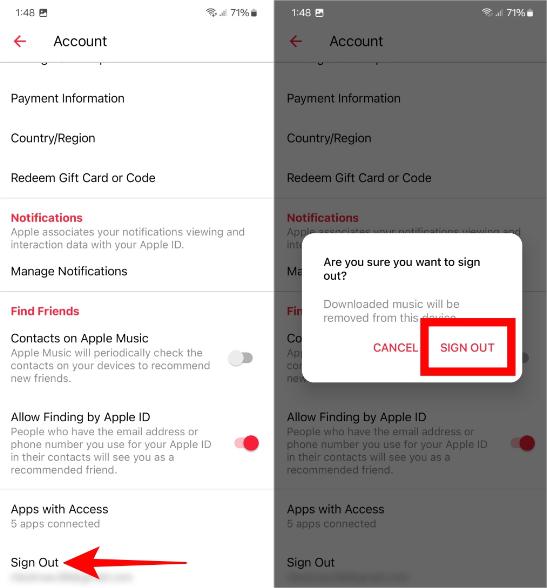
Oplossing 4. Werk de Apple Music-app bij naar de nieuwste versie
Apple heeft voortdurend verbeteringen aangebracht aan de Muziek-app, wat resulteert in de release van meerdere versies ervan. Elke update brengt een andere set nieuwe features en functies waar gebruikers van kunnen profiteren.
Om te controleren op updates kunt u rechtstreeks naar de App Store gaan of Google Play Store en klik vervolgens op het tabblad Updates. Zoek hier de Apple Music-app en tik op de knop Update ernaast om de bijgewerkte versie te downloaden. Als u Windows gebruikt, opent u de Microsoft Store om te controleren op updates.
Oplossing 5. Werk het besturingssysteem van uw apparaat bij
Een andere oorzaak dat Apple Music geen nummers downloadt, is het besturingssysteem van uw gebruikte apparaat. De Apple Music-app kan crashen vanwege compatibiliteitsproblemen tussen de oude OS-versie en de Apple Music-app. Om de beste prestaties en app-compatibiliteit te behouden, is het van cruciaal belang om het systeem op uw mobiele apparaat up-to-date te houden.
- De nieuwste versie van iOS is 17 en iPadOS is 17.
- De nieuwste versie van macOS is 14.2.1.
- De nieuwste versie van tvOS is 17.2.
- De nieuwste versie van watchOS is 10.2.
- De nieuwste versie van Android is 14.
Oplossing 6. Controleer de opslagbeschikbaarheid van het apparaat
De Apple Music-app heeft een bepaalde hoeveelheid ruimte van uw apparaat nodig om goed te kunnen werken. Als er dus niet voldoende ruimte over is, moet u meer ruimte vrijmaken. U kunt de beschikbaarheid van uw opslag controleren via de app Instellingen. Zoek bij het openen naar Muziek en selecteer de knop Opslag optimaliseren ernaast. Schakel ten slotte deze functie in om wat ruimte te maken voor inkomende downloads.
Oplossing 7. Bewaar Apple Music-nummers voor altijd op een ander apparaat
Wanneer u de Apple Music-app gebruikt, kunt u echt niet voorkomen dat er fouten optreden tijdens het gebruik. Een voorbeeld hiervan is het probleem dat Apple Music geen nummers downloadt. De beste manier om dit te voorkomen, is door te stoppen met het gebruik van de Muziek-app. Om u het goede nieuws te vertellen, zelfs zonder de Apple Music-app kunt u doorgaan met het afspelen van uw favoriete muziek met behulp van een professionele muziekconverter.
Door de muziekbestanden op uw apparaat op te slaan, hoeft u zich geen zorgen te maken over uw internet of de applicatie die halverwege crasht en dergelijke, omdat u de kopieën al hebt en deze fouten niet meer van belang zijn. Als het op dergelijke processen aankomt, kunt u AMusicSoft Apple Muziek Converter die niet alleen erg goed is in conversie- en downloadprocedures. Het kan ook beveiligde nummers onbeschermd maken door DRM van Apple Music te verwijderen met 5x hogere snelheid, terwijl ID-tags van originele nummers na conversie behouden blijven.
AMusicSoft Apple Music Converter biedt algemene uitvoerformaatopties, waaronder MP3, M4A, FLAC, WAV, AIFF, AAC en ALAC. Met nummers in een normaal formaat kunt u ze eenvoudig delen, bewerken of overbrengen. Op deze manier hoeft u de applicatie nooit te openen of uw apparaat met internet te verbinden om offline naar Apple Music te luisteren. U kunt bijvoorbeeld geniet van Apple Music-nummers op PS4, Alexa, Roku TV, Xbox One en meer media-apparaten.
Stap 1. Het eerste wat je moet doen is de AMusicSoft Apple Music Converter downloaden. Dit duurt maar een paar seconden. De installatie volgt automatisch. Zorg ervoor dat je de AMusicSoft Apple Music Converter start, zodat je het kunt gebruiken.
Download gratis Download gratis
Stap 2. Wacht dan tot de installatie is voltooid, zodat uw muziekcollectie volledig wordt geladen. Selecteer het nummer dat u wilt beluisteren om te downloaden.

Stap 3. De volgende stap is het selecteren van het te gebruiken uitvoerformaat. Wijs vervolgens een map toe waarin u de uitvoer van uw muziekbestanden opslaat.

Stap 4. Klik op de knop "Converteren". AMusicSoft Apple Music Converter helpt u DRM direct van Apple Music te verwijderen door ze batchgewijs te converteren met 5X hoge snelheid.

Wacht gewoon tot het proces geduldig is voltooid. Nu u DRM-vrije muziek op uw Windows- of Mac-computer heeft gedownload, kunt u deze op elke muziekspeler afspelen om offline te luisteren, of geconverteerde nummers overbrengen naar andere apparaten om te streamen, zoals smart-tv's, slimme luidsprekers of draagbare muziekspelers.
Oplossing 8. Apple Music toestaan via Firewall
Waarom downloadt Apple Music geen nummers op mijn computer? Als u een beveiligingsinstelling hebt ingesteld, zoals een firewall, kan dit uw toegang tot Apple Music belemmeren. Door Apple Music via uw firewallinstellingen toe te staan, zorgt u ervoor dat de applicatie de benodigde verbindingen kan maken zonder onderbrekingen. Hieronder leert u hoe u dit kunt doen voor Windows en Mac.
Op Windows
Stap 1. Typ 'Firewall- en netwerkbeveiliging' in de Windows-zoekbalk en open de app vanuit de zoekresultaten.
Stap 2. Selecteer de optie 'Een app door de firewall heen toestaan' > 'Instellingen wijzigen'.
Stap 3. Zoek "Apple Music" in de lijst met apps en vink de vakjes aan voor zowel Private als Public networks. Klik op de knop "OK" om uw bijgewerkte firewall-instellingen op te slaan.
Op Mac
Stap 1. Open Systeemvoorkeuren op macOS Ventura en later en navigeer naar Netwerk. Ga op eerdere versies van macOS naar Systeemvoorkeuren > Beveiliging en privacy.
Stap 2. Selecteer Firewall > Opties en zorg ervoor dat "Blokkeer alle inkomende verbindingen" is uitgeschakeld. Of scroll naar beneden om Apple Music te vinden in de lijst met applicaties en stel het in op Sta inkomende verbindingen toe.
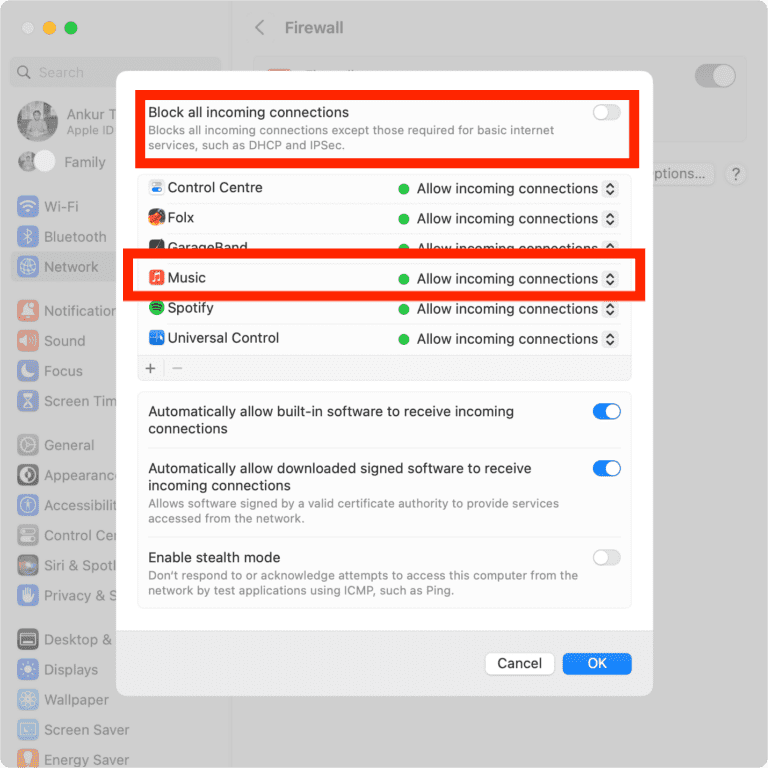
Oplossing 9. Neem contact op met Apple Support
Als u alle voorgestelde manieren om het probleem op te lossen al hebt geprobeerd, dan raad ik u aan om hulp te vragen aan Apple. U kunt hen een rapport sturen en praten over de fout die u zorgen baart. U kunt ook feedback geven op uw probleem door de officiële Twitter account @AppleSupport.

Conclusie
Apple Music downloadt geen nummers als er factoren zijn die dit zouden activeren. Sommige hiervan worden hierboven behandeld, samen met de eenvoudigste oplossingen die kunnen helpen bij het oplossen ervan. Dit probleem kan van tijd tot tijd voorkomen, dus het is het beste als u eerder kennis kunt nemen van de gegeven oplossingen. Aan de andere kant, als u de nummers liever onbeperkt en op elk mogelijk apparaat wilt afspelen, moet u AMusicSoft Apple Muziek Converter die gedownload en geïnstalleerd kan worden vanaf de officiële website. U kunt het bereiken door gewoon uw browser te gebruiken.
Mensen Lees ook
- Gemakkelijke oplossingen voor de fout "iTunes Get Album Artwork Gone".
- Hoe te voorkomen dat Apple Music wordt geopend op iPhone en Mac
- Een gids voor het repareren van Apple Music werkt niet op Android
- Hoe repareer ik mijn iTunes herkent mijn iPod niet
- Hoe Apple Music op te lossen werkt niet CarPlay-probleem
- 9 manieren om Apple Music-nummers te repareren die grijs zijn weergegeven op iOS/Android/Mac
- Hoe mobiele gegevens te repareren die niet werken op iPhone of iPad
Robert Fabry is een fervent blogger en een enthousiasteling die dol is op technologie. Misschien kan hij je besmetten door wat tips te delen. Hij heeft ook een passie voor muziek en heeft voor AMusicSoft over deze onderwerpen geschreven.